【Linux基础篇一】如何使用虚拟机对其进行克隆、快照、迁移和删除
一、前言
哈喽,小伙伴们,这一篇主要讲解虚拟机的克隆、快照和迁移删除,博主正在慢慢更新Linux专栏的学习,如果感觉博主写的还不错的话,可以关注专栏,共同学习哦~~
二、虚拟机克隆
我使用的是VMware的克隆操作,注意,在克隆之前,需要先关闭Linux系统,不然会报错!
第一步:点击需要克隆的虚拟机,右键选择管理,然后点击克隆,选择当前状态
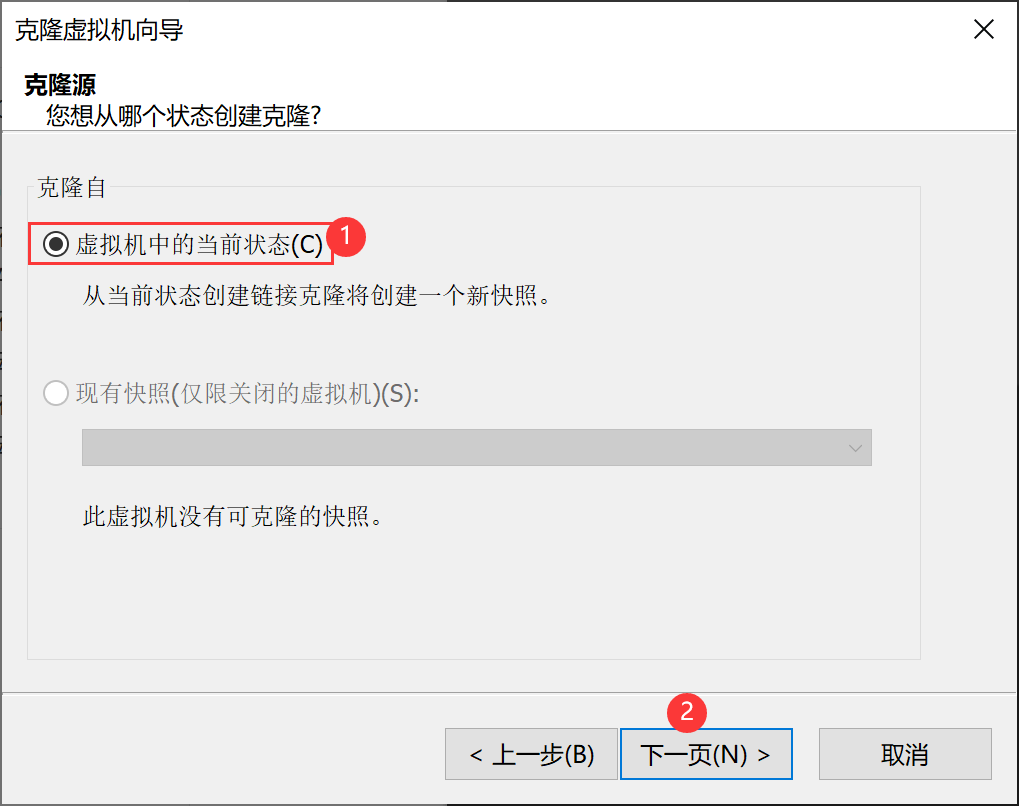
第二步:一般都会克隆一个完整的文件,所以选择创建完整克隆
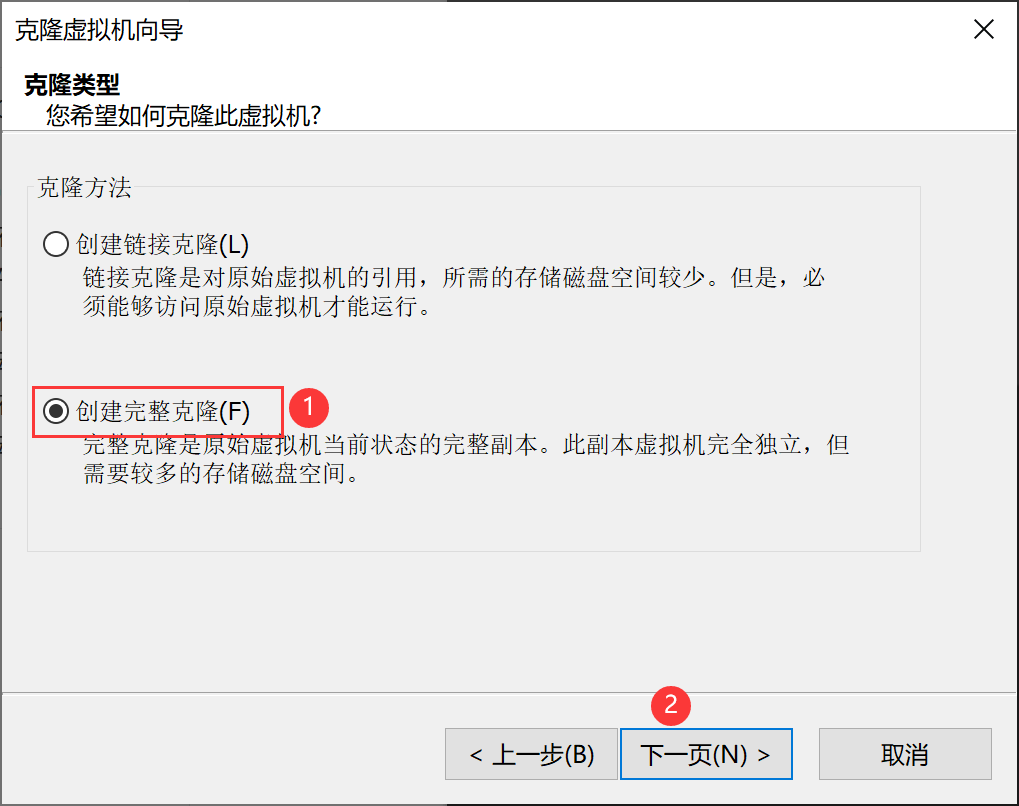
第三步:自定义虚拟机名称和位置
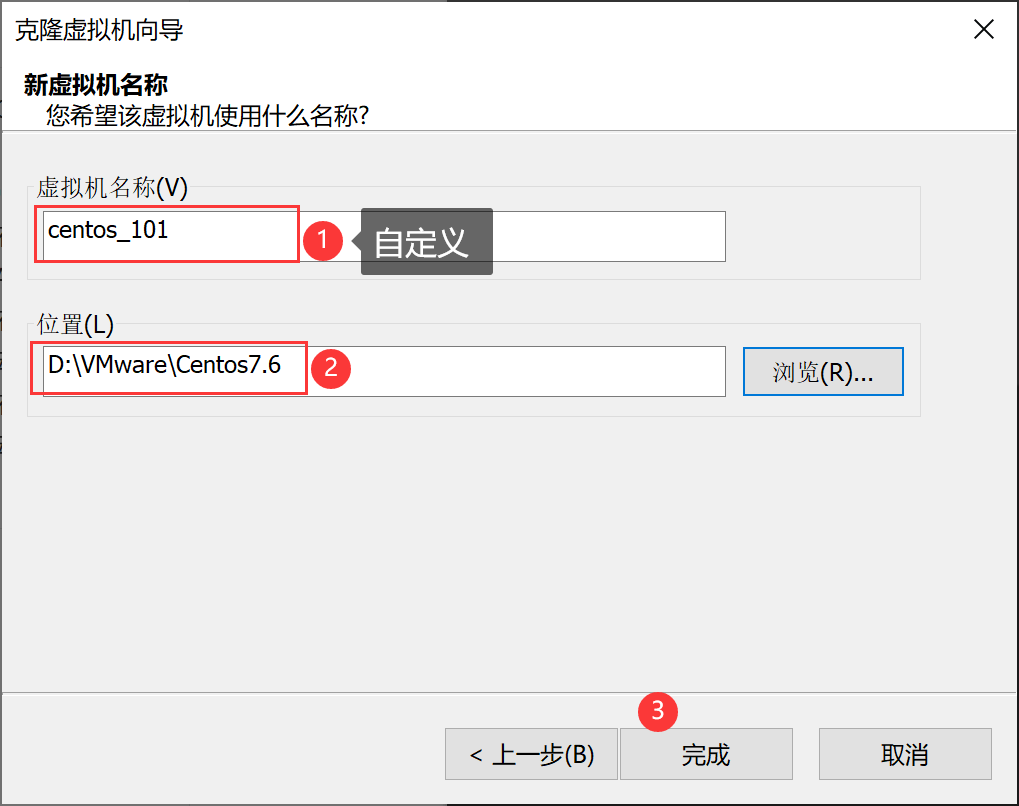
点击完成后,有关虚拟机克隆就成功了,是不是很简单呢!
三、虚拟机快照
我们在使用虚拟机系统的时候,有时会担心自己某一步的操作会出错。VMware为了解决这个问题,为我们提供了快照管理的功能,这个功能可以帮我们回到原先某个正常运行的状态。接下来为大家演示一下他的使用方式:
看图,桌面什么都没有,假设当前的状态为A,点击虚拟机,右键选择快照,选择拍摄快照
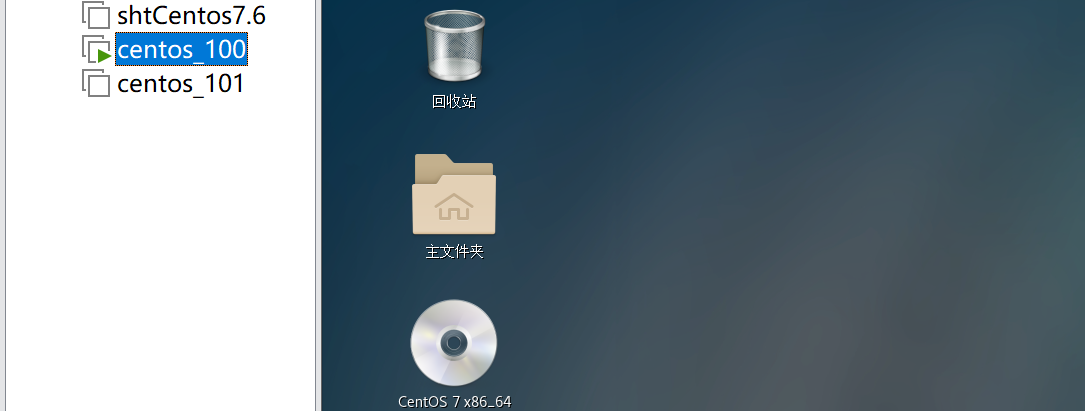
我取名为快照A,描述是:第一次修改,点击拍摄快照
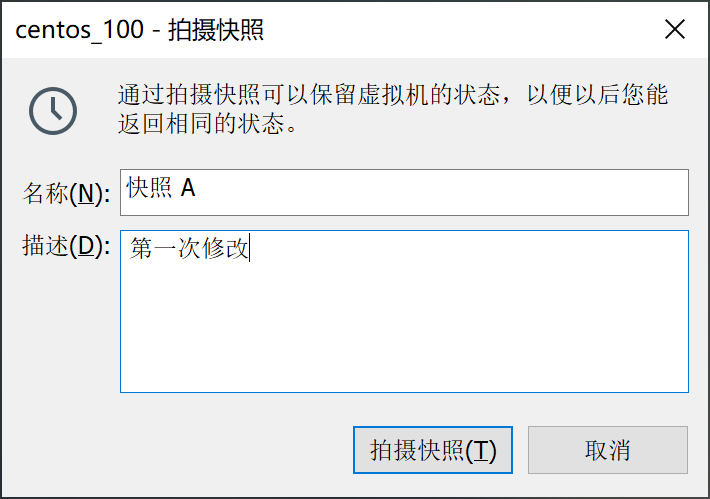
接下来我们在桌面创建一个文件夹cabbage,假设当前的状态为B,点击拍摄快照
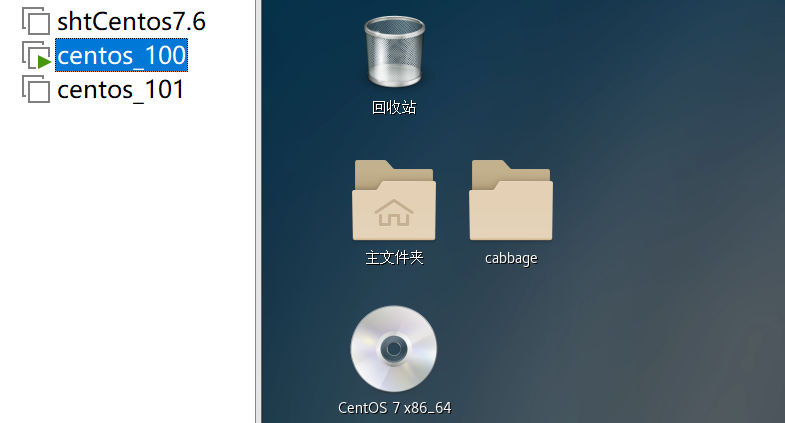
我取名为快照B,描述是:第二次修改,点击拍摄快照
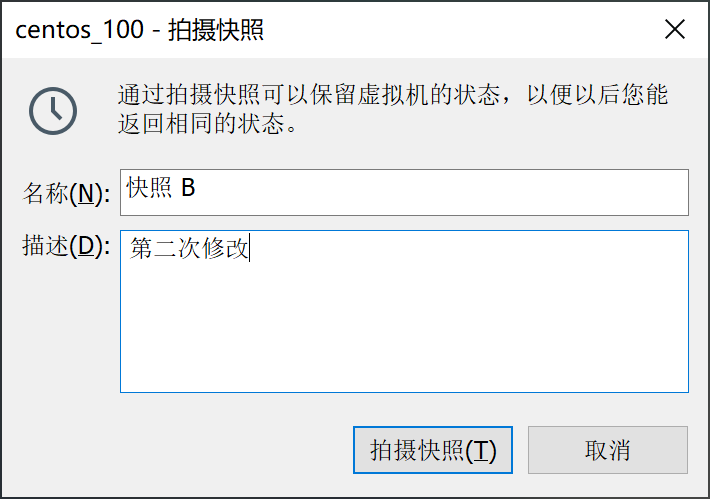
接着呢,我们在桌面再创建一个文件夹cabbage1,假设当前的状态为C,点击拍摄快照
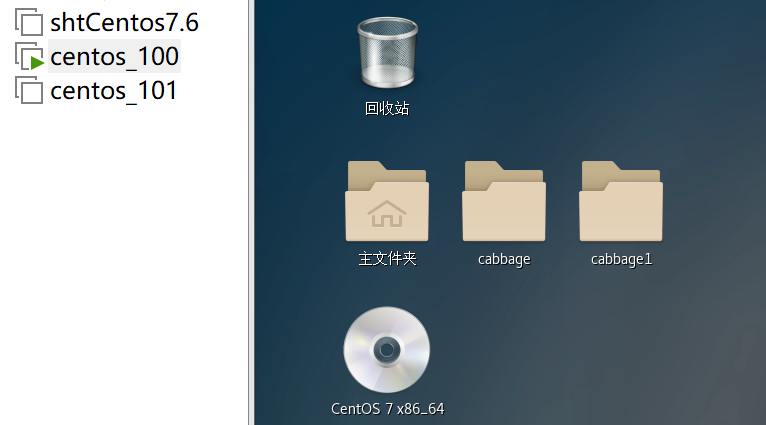
我取名为快照C,描述是:第三次修改,点击拍摄快照
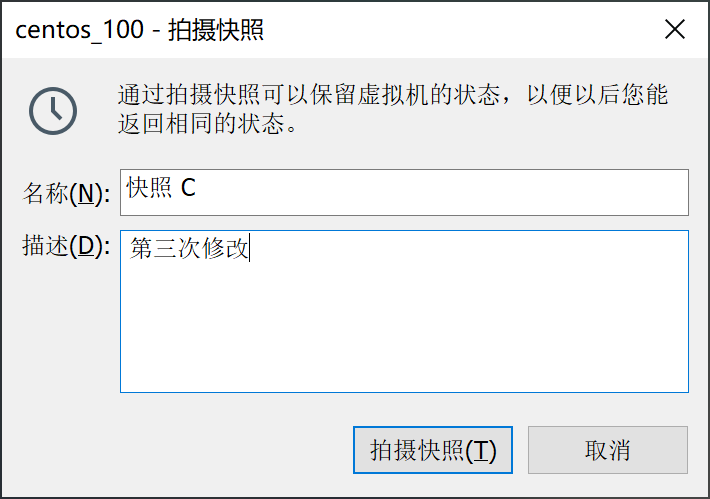
那么问题来了,我们假如在状态C这个位置,发现自己的操作出现了问题,想要回到状态A,该怎么办呢?不要着急,其实非常容易
点击虚拟机,右键选择管理,然后点击快照,选择快照管理器
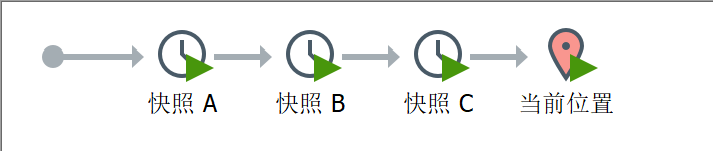
如图,箭头指向当前位置就是状态C,我们点击状态A对应的快照A,然后点击转到就可以回到状态A了
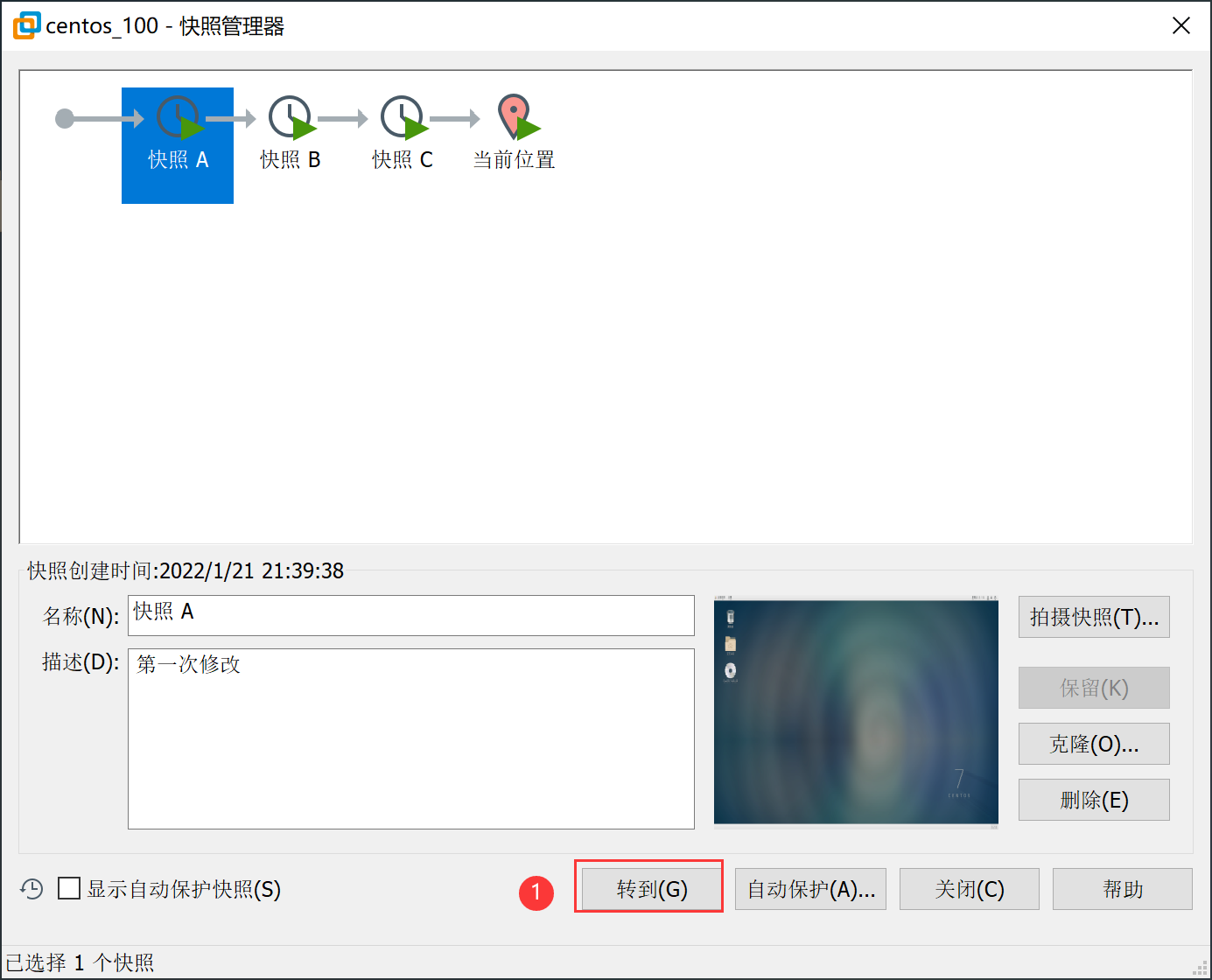
四、虚拟机迁移删除
虚拟机系统的本质就是文件,因此虚拟机系统的迁移和删除很方便。在Windows文件夹下,要是想删除虚拟机系统,就找到该系统在Windows下的文件夹,然后删除;要是想迁移虚拟机系统,也是如此,只需要把该系统移到自己想要的位置就可以了!
五、总结
这一篇是关于虚拟机的小知识点,很容易上手和理解,重在实践!
- 点赞
- 收藏
- 关注作者


评论(0)